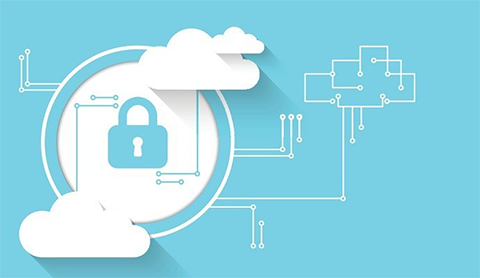Şimdi Size Windows’ta Klasör Linkleme Olayını Anlatacağım.
 Öncelikle Klasör Linkleme Nedir Bi Anlatayım.
Öncelikle Klasör Linkleme Nedir Bi Anlatayım.
Ben Önemli Dosyalarımı Ve Hem Evde Hem İşte Çalışacağım Dosyaları Senkronize Olması İçin Yandex’in Yandex.disk Bulutunda Tutuyorum. Ama Aklımda Sürekli “Ulan Acaba Patlar Mı Başka Yerlere De Yedeklesem” Fikri Vardı. Yalnız Bulut Yedekleme Programlarının Şöyle Bir Sıkıntısı Var. Hepsi Farklı Klasörlerde İstiyor. Ya Da Aynı Klasör Olursa İç Klasörlerde Hata Veriyor Vs. Bu Linkleme Olayı Sayesinde Bir Klasörümü Hdd’nin Farklı Yerlerinde De “Varmış Gibi” Gösterdim. O Klasörleri De Diğer Bulutlardan (Mega, Google Drive, Dropbox) Yedekledim. Böylelikle Bu Dosyalar Hdd’de 4 Farklı Yerde Varmış Gibi Görünüyor Ama Aslında Tek Bir Yerde Var.
Windows İçin Dos Ekranında Mklink Kodunu Kullanıyoruz.
Cmd Ekranını Yönetici Olarak Açıp Şu Kodu Kullanıyoruz
Mklink /D “D:\Bulut\Dropbox\Sanal Klasör” “D:\Bulut\Yandexdisk\Gercek Klasör”
Bu Kodu Yazıp Enterladığım Zaman D Diskimdeki Bulut Klasörünün İçindeki Yandexdisk Klasörünün İçindeki “Gerçek Klasör”, D Diskimdeki Bulut Klasörünün İçindeki Dropbox Klasörünün İçine “Sanal Klasör” İsmiyle Linklenmiş Oluyor. Dropbox Programımın Yedekleme Klasörü De Orası Olduğu İçin Otomatikman Buluta Yüklemeye Başlamış Oluyor. Aynısını Diğer Bulutlar İçin De Şöyle Yapıyoruz Mesela;
Mklink /D “ D:\Bulut\Onedrive\Sanal Klasör “ “D:\Bulut\Yandexdisk\Gercek Klasör “
Mklink /D “D:\Bulut\Gdrive\Sanal Klasör” “D:\Bulut\Yandexdisk\Gercek Klasör”
Burda Gerçek Klasör Yazan 2. Kısımdaki Adres Bizim Orijinal Klasörümüzün Yeri. İlk Kısımdaki Sanal Klasör’ü İse Bu Koddan Sonra Windows Kendisi Oluşturuyor. Gerçek Klasörde Yaptığımız Tüm Değişiklikler Aynen Sanal Klasör’de De Gerçekleşiyor Ve Aynı Değişiklikler Bulutlarda Da Olmuş Oluyor Otomatikman.